升级win10重启 Win10升级自动重启解决方法
更新时间:2024-08-18 16:59:34作者:relsound
近日许多用户在升级Windows 10系统时遇到了自动重启的问题,让人十分困惑,在升级过程中突然出现自动重启,不仅影响了用户的使用体验,还可能导致数据丢失等问题。针对这一情况,我们有必要及时解决,以确保系统升级顺利进行。接下来我们将介绍一些解决方法,帮助大家解决Windows 10升级自动重启的问题。
具体方法:
1.首先,强行按下电源键不放直到电脑关机。

2.重启电脑,重复上一步骤2-3次。直到出现恢复界面,点击高级修复选项。

3.点击以后,进入【疑难解答】

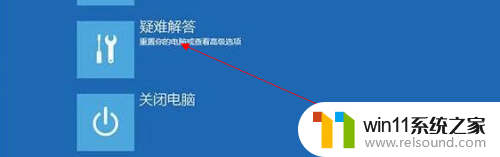
4.进入【疑难解答】后选择【高级选项】
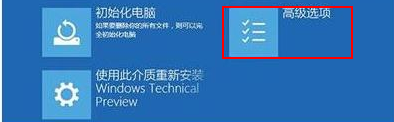
5.选择回退到以前的版本。
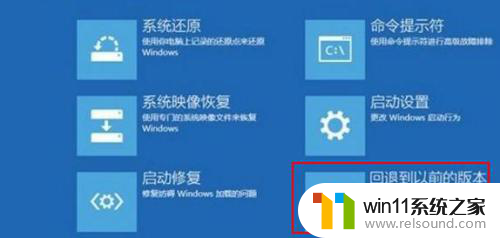
6.开始返回升级前的操作系统,耐心等待即可。重置完以后,电脑的问题也就全部解决了。

7.就这么简单,你学会了吗?
以上就是升级win10重启的全部步骤,如果遇到这种情况,您可以按照以上操作进行解决,非常简单快速,一步到位。
升级win10重启 Win10升级自动重启解决方法相关教程
- win10睡眠后自动唤醒重启了 禁止Win10唤醒定时器解决休眠后自动重启问题
- win10升不了win11 Win10升级提示出现0x80070002错误怎么解决
- win10电脑遇到问题需要重启 Win10系统你的电脑遇到问题需要重新启动解决方法
- 微软:若《荒野大镖客2》无法在Win11 21H2上启动,就升级到22H2
- windowsxp怎么升级成win10 XP升级到Win10详细教程
- win10打开txt文档闪退 Win10升级后无法打开文件夹怎么解决
- 史诗级智能化!Win11 23H2今天正式推送:附升级方法,全面解读最新版本的Win11升级方式
- 你的设备出现问题需要重新启动 Win10电脑遇到问题自动重新启动怎么办
- 赶快升级!微软敦促Win10/Win11等用户尽快升级:有风险漏洞
- windows11启动vmware蓝屏 win11虚拟机蓝屏重启解决教程
- 英伟达新一代AI芯片过热延迟交付?公司回应称“客户还在抢”
- 全球第二大显卡制造商,要离开中国了?疑似受全球芯片短缺影响
- 国外芯片漏洞频发,国产CPU替代加速,如何保障信息安全?
- 如何有效解决CPU温度过高问题的实用方法,让你的电脑更稳定运行
- 如何下载和安装NVIDIA控制面板的详细步骤指南: 一步步教你轻松完成
- 从速度和精度角度的 FP8 vs INT8 的全面解析:哪个更适合你的应用需求?
微软资讯推荐
- 1 英伟达新一代AI芯片过热延迟交付?公司回应称“客户还在抢”
- 2 微软Win11将为开始菜单/任务栏应用添加分享功能,让你的操作更便捷!
- 3 2025年AMD移动处理器规格曝光:AI性能重点提升
- 4 高通Oryon CPU有多强?它或将改变许多行业
- 5 太强了!十多行代码直接让AMD FSR2性能暴涨2倍多,性能提升神速!
- 6 当下现役显卡推荐游戏性能排行榜(英伟达篇)!——最新英伟达显卡游戏性能排名
- 7 微软发布Win11 Beta 22635.4440预览版:重构Windows Hello,全面优化用户生物识别体验
- 8 抓紧升级Win11 微软明年正式终止对Win10的支持,Win10用户赶紧行动
- 9 聊聊英特尔与AMD各自不同的CPU整合思路及性能对比
- 10 AMD锐龙7 9800X3D处理器开盖,CCD顶部无3D缓存芯片揭秘
win10系统推荐